Cómo pasar fotos del ordenador al iPhone sin esfuerzo
Este artículo te ofrece varias maneras para pasar fotos del PC/ Mac a tu iPhone fácilmente y seguramente. Lee y sigue los pasos.
Si quieres pasar fotos de iPhone a PC, lee: Cómo pasar fotos del iPhone a PC fácilmente>
Si acabas de cambiar tu móvil a un nuevo iPhone, es posible que desees cambiar todo el contenido de tu PC al iPhone. Esto incluye las fotos. Sin embargo, muchas personas no tienen idea sobre cómo pasar fotos del ordenador al iPhone. Por lo tanto, hoy vamos a presentar 4 maneras fáciles parar lograrlo. Funcionan en PC y Mac.
Cómo pasar fotos del ordenador al iPhone fácilmente
Si quieres una manera más fácil, más segura, AnyTrans puede ayudarte.
Como un gestor profecional para dispositivos iOS que soporta casi todos los iPhone ( iPhone 4, iPhone 5, iPhone 5c, iPhone 5s, iPhone 6, iPhone 6 Plus, iPhone 6s, iPhone 6s Plus, iPhone SE, iPhone 7, iPhone 7 Plus, ,iPhone 8 , iPhone 8 Plus, iPhone X, iPhone Xs, iPhone Xs Max, iPhone 11, iPhone 12, iPhone 13, iPhone 13 Pro, etc.) iPad, iPod touch, te permite transferir fotos del ordenador al casi todos los dispositivos iOS fácilmente. La transferencia no borrará los datos de tu iPhone, no perderás ninguna foto. Durante la transferencia de fotos, se garantiza la preservación de la calidad de las imágenes. Además, tendrás una vista previa, puedes pasar solamente las fotos deseadas a tu iPhone. La transferencia es rápida, sólo se necesitan unos minutos para transferir todas las fotos.
Ahora puedes descargar AnyTrans de forma gratuita y sigue los pasos.
1. Inicia AnyTrans en tu ordenador> Conecta el iPhone vía cable USB. Haz clic para añadir contenido.
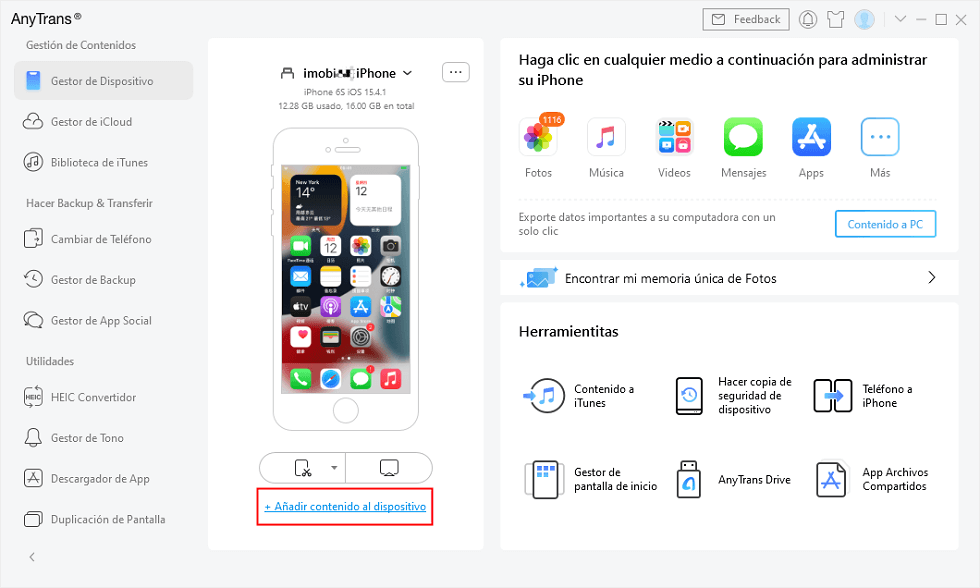
Haz clic en añadir contenido al dispositivo
2. Selecciona las fotos del ordenador que deseas pasar al iPhone> Pincha Abrir para empezar la transferencia.
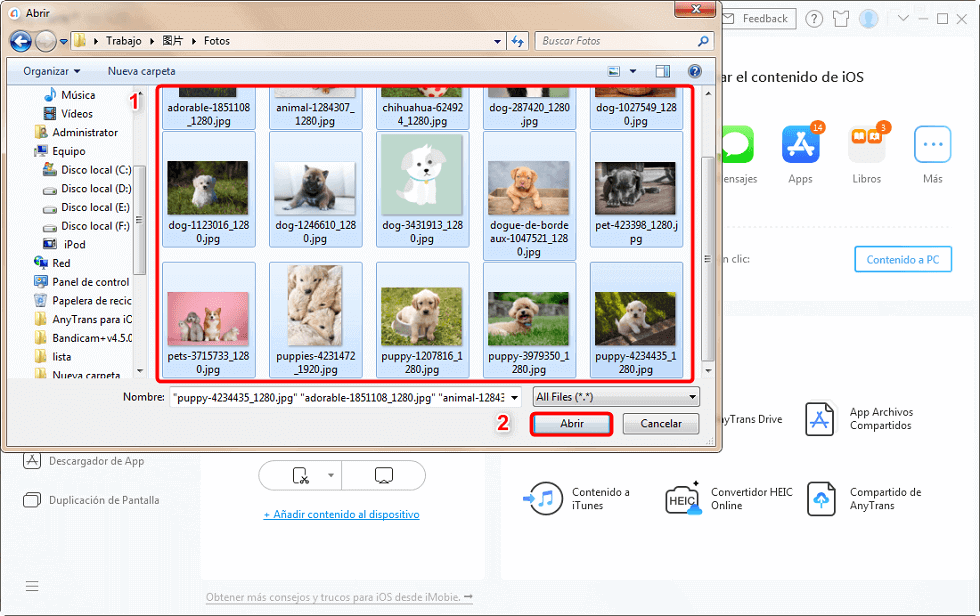
Elige las fotos en PC
3. Elige la categoría, haz clic en Siguiente.

Elige la categoría
Muy rato podrás ver las fotos en tu iPhone.
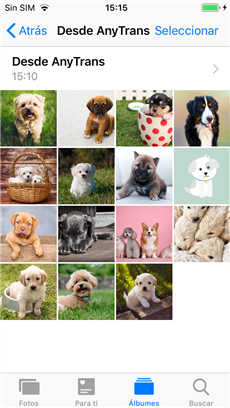
Las fotos ya están en tu iPhone
Si no tienes ningún cable USB, también puedes realizar la
transferencia con la aplicación de AnyTrans de móvil:
1.Instala AnyTrans en la tienda de aplicaciones en tu iPhone>
Inícialo.
2.Toca el ícono del escáner de códigos QR, al mismo tiempo abre
este sitio en el ordenador > Escanea el código QR (asegúrate de
que el ordenador y el iPhone se conecten a la misma LAN/WLAN).
3. Después, puedes pasar las fotos en tu ordenador a tu iPhone
fácilmente.
Cómo pasar fotos del ordenador al iPhone con iTunes
iTunes ha sido una aplicación para la mayoría de los usuarios de Apple, ya que les permite sincronizar fácilmente el contenido de sus PCs con sus dispositivos iOS. Una de las cosas que la aplicación te permite sincronizar y transferir son las fotos. Con la aplicación iTunes, puedes pasar fotos de PC a iPhone.
Lo que hay que saber es mientras el proceso de sincronización de imágenes con iTunes. Tus fotos están de riesgo de perderse o borrarse por el inconstante de iTunes.
Si quieres una manera más fácil, lee aquí.
1. Asegúrate de que estás ejecutando la última versión de iTunes en tu PC .
2. Conecta tu iPhone a tu PC con Windows y ejecuta la aplicación iTunes. Haz clic en tu dispositivo en la aplicación y luego en Fotos en la barra lateral izquierda.
3. En el panel derecho, marca Sincronizar fotos y, a continuación, haz clic en el menú desplegable para elegir la carpeta de tu PC en la que se encuentran tus fotos. Estas son las imágenes que serán transferidas a tu iPhone. Luego, haz clic en el botón Aplicar en la parte inferior.
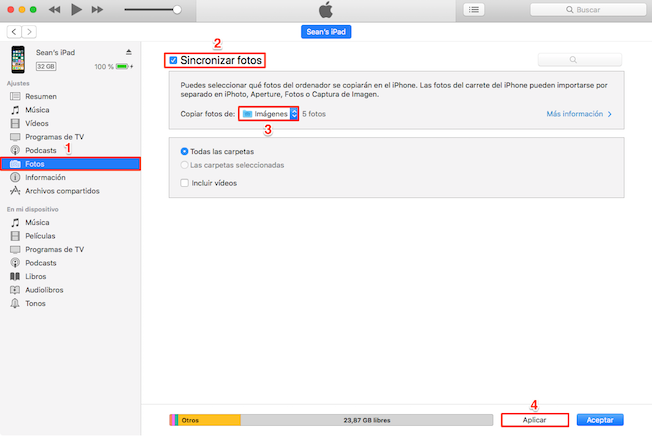
Cómo pasar fotos de PC a iPhone con iTunes
Cómo pasar fotos del ordenador al iPhone con iCloud
Con iCloud, también puedes pasar fotos del ordenador al iPhone. Pero tu conexión de internet debe ser estable. Además, solo puedes subir fotos de JPG.
Para ayudar a los usuarios a compartir datos entre diferentes dispositivos, Apple lanzó el servicio de iCloud. Siempre que inicie sesión en la misma cuenta de iCloud, los datos de la nube en la cuenta, como fotos, contactos, etc, se sincronizarán con el dispositivo usando esta cuenta. Por lo tanto, al transferir fotos desde tu computadora a tu iPhone, puedes hacerlo por iCloud.com. A continuación, te enseñaremos cómo usar icloud.com para enviar fotos a la nube y luego obtener estas fotos en tu iPhone.
Si quieres una manera más fácil, lee aquí.
1. Entra iCloud.com en tu ordenador.
2. Inicia sesión tu cuenta de iCloud.
3. Subir tu fotos a iCloud.
4. En tu iPhone, entra iCloud y elige las fotos para descargar.
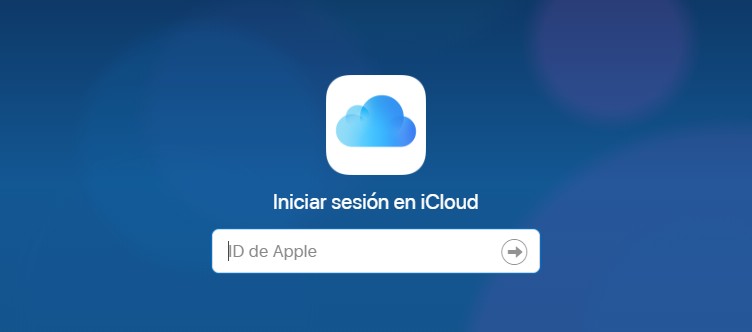
iCloud
Cómo pasar fotos del ordenador al iPhone con AirDrop (sólo para Mac)
Si usas Mac, también puedes pasar fotos de ordenador al iPhone con AirDrop (no funciona para Windows).
Con AirDrop, la desventaja es que Si tienes muchas fotos, va a costarte mucho tiempo para la transferencia, también, es posible fallar. Si quieres una manera más estable, lee aquí.
1. En tu Mac, ir a Finder> AirDrop.
2. Selecciona Permitirme ser visible para: Todos.
3. En tu iPhone, abre Centro de Control. Haz clic en AirDrop.
4. Selecciona Todos.
5. Selecciona las fotos deseadas, haz clic en Compartir> AirDrop.
6. Acéptalas en tu iPhone.
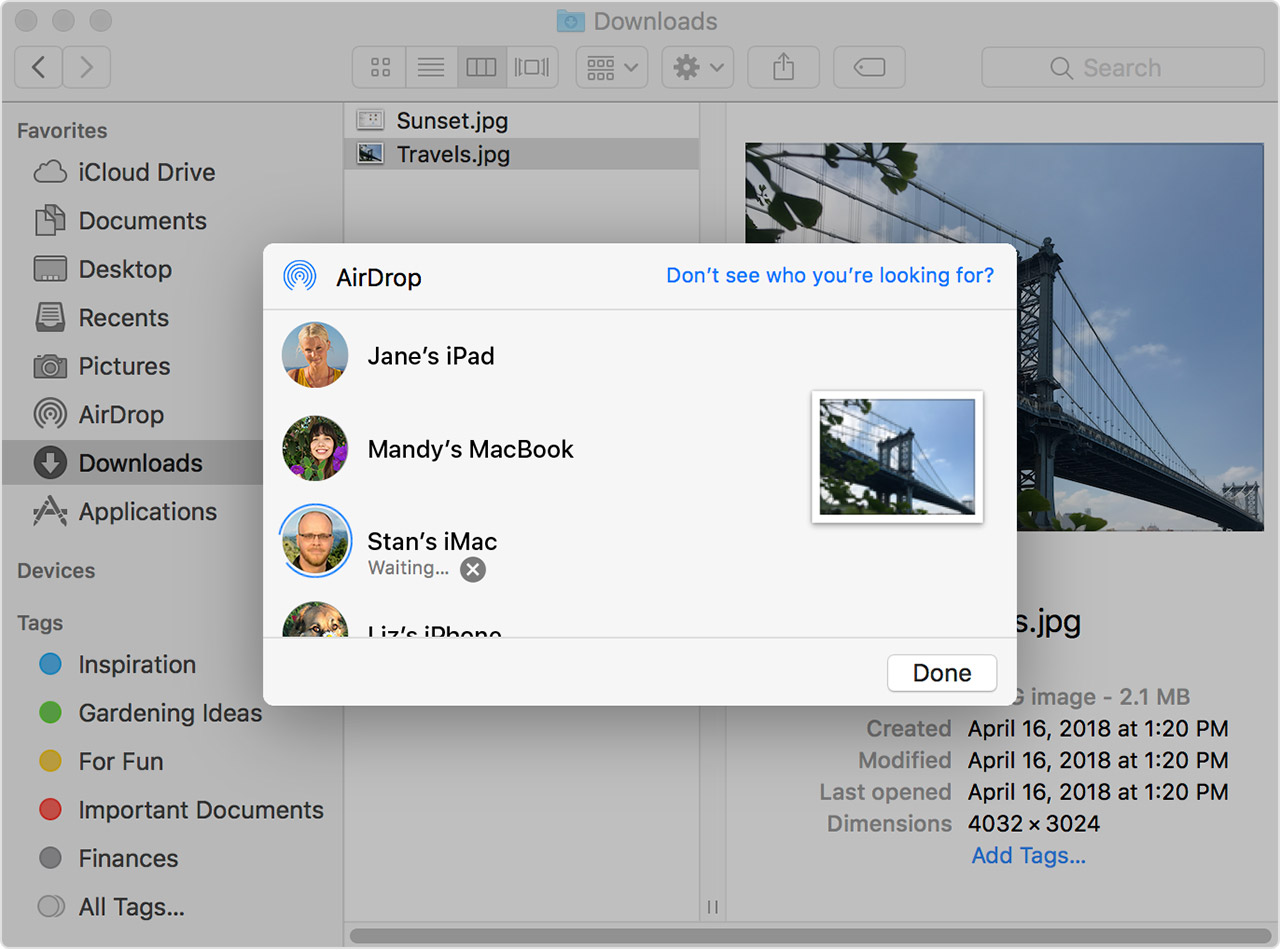
Pasar fotos de Mac a iPhone por AirDrop
Conclusión
Además de pasar fotos del ordenador al iPhone, AnyTrans soporta la administración y transferencia de fotos, videos, música, contactos, aplicaciones, mensajes, Apps, etc. Hasta 33 tipos de datos que puede pasar libremente entre tus dispositivos iOS y ordenador. Entonces, ¿por qué no descarga AnyTrans ahora y empieza una prueba totalmente gratuita?
Producto-relacionado preguntas? Contacta nuestro equipo de soporte para soluciones rápidas >






